Vaiheittainen opetusohjelma välkkyvien videoiden korjaamiseen kuin ammattilainen
Oletko koskaan ollut turhautunut, kun yritit katsoa videota ja häirinnyt näytön ärsyttävä välkkyminen? Videon välkkyminen voi vähentää katselujännitystäsi, katsoitpa sitten kotielokuvaa, online-videota tai videotallennetta. Kuitenkin, kun olet päässyt tähän oppaaseen, olet onnekas nähdä ja tutkia kaksi tehokkainta ratkaisua ja tekniikkaa korjaa välkkyvät videot. Tutustutaan nyt vaiheittaiseen prosessiin, jossa välkkyvä ongelma ja häiritsevä näköhäiriö ratkaistaan ja varmistamme, että voit nauttia suosikkivideosisällöstäsi kuin asiantuntijan työstä! Jatkakaamme siis lisätietojen paljastamista, ilman enempää hyvästejä.
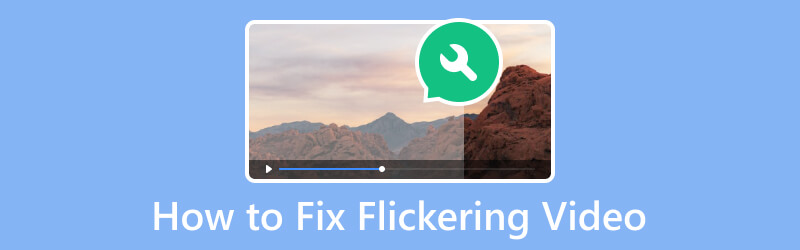
SIVUN SISÄLTÖ
Osa 1. Vilkkuvan videon korjaaminen Vidmore Video Fixillä
Ensimmäinen ratkaisu, jonka on oltava matkallasi, on Vidmore Video Fix. Kuten nimestä voi päätellä, se on videonkorjausohjelmisto, joka on suunniteltu korjaamaan korruptoituneita tai vaurioituneita videoita. Työkalu tarjoaa tyypillisesti arvokkaita ominaisuuksia ongelmien, kuten toistovirheiden ja muiden yleisten videotiedostojen vioittumiseen liittyvien ongelmien ratkaisemiseksi. Lisäksi se voi korjata välkkyvän videon useilla videotiedostomuodoilla, mukaan lukien MP4, MOV, 3GP ja paljon muuta. Tässä Vidmore Video Fixissä on joitain ominaisuuksia, joiden voit odottaa olevan erittäin luotettavia, koska ne pystyvät analysoimaan ja korjaamaan erilaisia videoiden ongelmia. Tämä voi sisältää puuttuvia kehyksiä tai koodekkiin liittyvien virheiden ratkaisemisen.
Lisäksi tämä Vidmore Video Fix tarjoaa myös käyttäjäystävällisen käyttöliittymän tai työtilan, jonka avulla voit käyttää työkalua ja navigoida siinä helposti. Näin on, vaikka sinulla ei olisikaan edistynyttä teknistä tietämystä tai asiantuntemusta videoiden korjaamisesta. Vidmore tarjoaa myös muita pukuja, jotka auttavat sinua laajentamaan videoeditointimatkaasi! Sillä välin alla on yksityiskohtaiset vaiheet Zoom-videon välkkymisen korjaamiseksi Vidmore Video Fixin avulla.
Avainominaisuudet:
- Erittäin nopea tiedostojen korjausprosessi.
- Tuki erilaisille videoformaateille tekoälyllä.
- Helppo käyttää ja hallita.
- Esikatsele korjattuja videoita.
Vaihe 1. Ohjelmiston hankinta
Ensimmäinen askel, joka sinun on harkittava, on ohjelmiston hankinta, joka vie vain muutaman minuutin. Miten? Napsauta saatavilla olevaa Ilmainen lataus yllä olevia painikkeita ja seuraa tietokoneen asennuskehotetta.
Vaihe 2. Lataa korjattava video
Kun työkalu on hankittu, avaa se ja aloita korjattavan videon lataaminen. Sinun tarvitsee vain napsauttaa Lisätä painiketta vasemmalla. Lataa sitten mallivideo, jonka voit käyttää viitteenä korjausta varten.
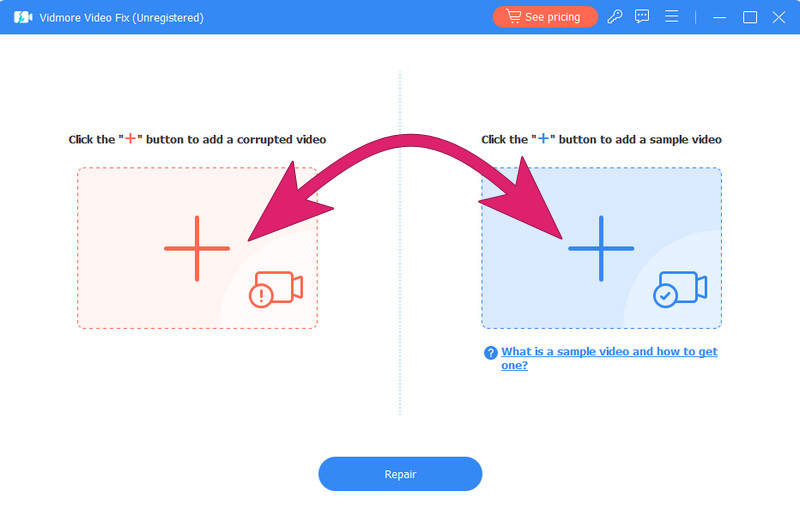
Vaihe 3. Korjaa välkkyvä video
Heti kun olet ladannut videot, voit tarkastella niiden kuvasuhdetietoja. Napsauta sitten Korjaus -painiketta käyttöliittymän alareunan keskellä aloittaaksesi pikakorjausprosessin.
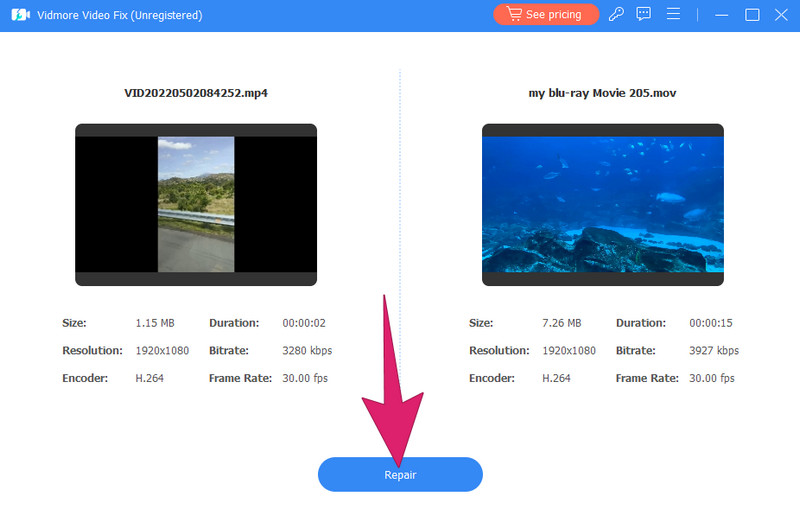
Vaihe 4. Vie kiinteä video
Odottamisen jälkeen voit tallentaa ja viedä korjatun videon napsauttamalla Tallentaa -painiketta. Muussa tapauksessa voit napsauttaa Esikatselu -painiketta tarkistaaksesi videon ennen sen vientiä tai napsauttamalla Korjaa muut videot -painiketta käyttääksesi muita videotiedostoja.

Osa 2. Vilkkuvien videoiden korjaaminen Premiere Prolla
Seuraavaksi työskentelet ammattilaisen tavoin Adobe Premiere Pron kautta välkkyvien videoiden korjaamisessa. Tämä Adobe Premiere Pro, kuten monet käyttäjät tietävät, on ammattitason videoeditointiohjelma, jota käytetään pääasiassa televisio-, elokuva- ja multimediateollisuudessa. Lisäksi se tunnetaan vankkaista hyvistä ominaisuuksistaan ja intuitiivisesta käyttöliittymästään. Adobe Premiere Pron avulla voit myös muokata videoitasi luovasti ja tarkasti. Tästä syystä riippumatta siitä, oletko kokenut editori tai jopa aloittelija videoeditointiin, Premiere Pro tarjoaa kaiken kattavan valikoiman työkaluja värinkorjaukseen, äänenkäsittelyyn, videoeditointiin ja muuhun. Sinun on kuitenkin ymmärrettävä, että Premiere Pro vaatii paljon käyttöä. Toisaalta voit korjata välkkyvän videon Premiere Prossa noudattamalla alla olevia ohjeita.
Vaihe 1. Videon tuonti
Aloita antamalla riittävästi aikaa ohjelmiston asentamiseen tietokoneellesi. Voit seurata sen ohjeita tarkasti. Kun olet valmis, käynnistä ohjelmisto ja vedä korjattava video aikajanalle. Kun video on ladattu, voit aloittaa videon käsittelyn seuraamalla alla olevia ohjeita.
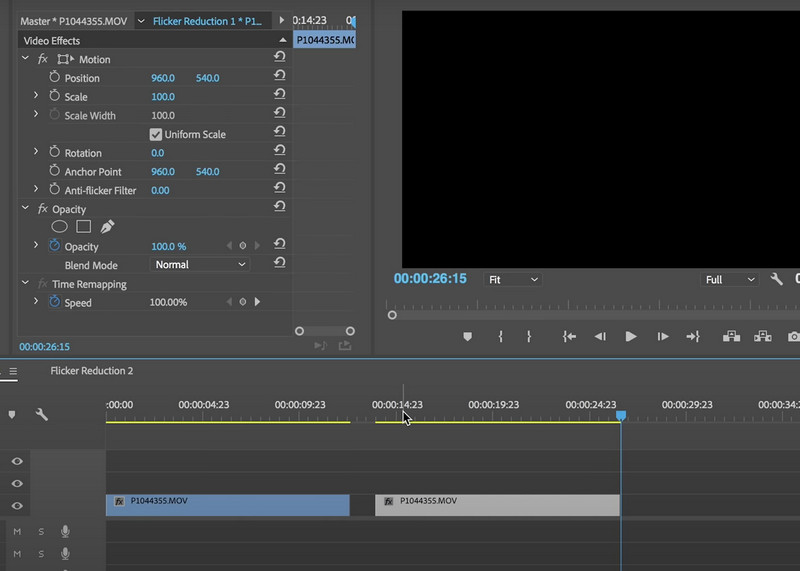
Vaihe 2. Käytä suodatinta ja tehostetta
Mene Vaikutukset paneeli ja etsi Lumetri väri vaikutus. Vedä sitten tehoste ladatun videoleikkeen päälle ja siirry kohtaan Peruskorjaus -osio ja valitse Välkkymistä estävä suodatin vaihtoehto. Sinun tarvitsee vain säätää tehostetta välkkymisen vähentämiseksi.
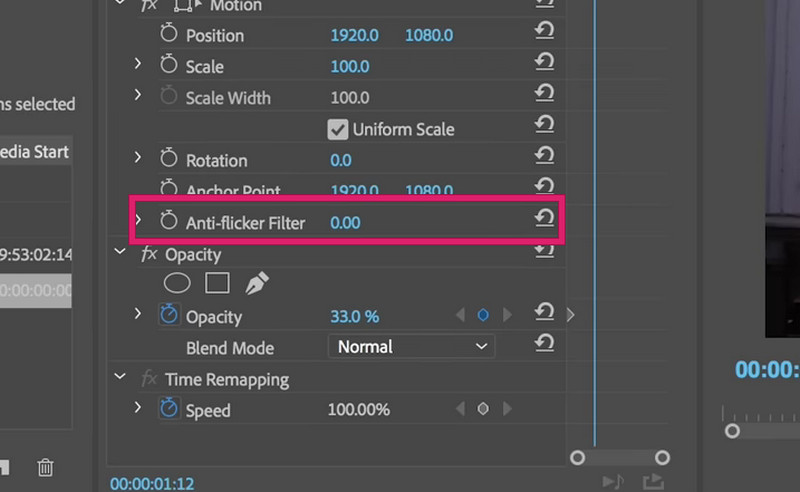
Vaihe 3. Tallenna tulos
Kun olet ottanut suodattimet ja korjaukset käyttöön, voit alkaa viedä pienen osan videotiedostosta ja tarkistaa, jatkuuko välkkymisongelma. Tämä auttaa sinua varmistamaan, onko välkkymisongelma ratkaistu onnistuneesti. Muussa tapauksessa voit tehdä lisää säätöjä ja asetuksia suodattimeen ja korjaimeen ja tehdä sitten samoin tarkistamalla pieni osa. Tallenna sitten korjattu video siirtymällä kohtaan Tiedosto valikosta ja valitsemalla Tallenna nimellä vaihtoehto. Ja näin voit korjata välkkyvän videon Premiere Prossa.
Jos haluat olla enemmän kuin ammattilainen Premiereä käyttäessäsi, alla on muutamia vinkkejä tämän muokkausohjelmiston hallitsemiseksi.
Osa 3. Usein kysyttyä videon välkkymisestä
Kuinka korjaat Zoom-videon välkkymisen?
Sinun on tarkistettava salama, jotta välkkyvä Zoom-video ei häiritse. Seuraavaksi on säädettävä kamera ja zoomausasetukset oikein ja käytä sitten virtuaalista taustaa välkkyvien valojen minimoimiseksi.
Miksi videoni vilkkuu?
Erilaiset tekijät, kuten kuvanopeuden ja resoluution epäsuhta, valaistusongelmat, suljinaika ja elektroniset häiriöt, voivat aiheuttaa ongelman.
Kuinka estän videoni välkkymisen tallennuksen aikana?
Sinun on säädettävä suljinaikaa ja kuvataajuutta, jotta videon välkkyminen tallennuksen aikana voidaan estää. Käytä sitten valotuskameran asetuksia, muuta valaistusta ja tarkista, onko elektronisia laitteita, jotka voivat aiheuttaa häiriöitä.
Mikä on sovellus, joka poistaa videon välkkymisen iPhonesta?
Valitettavasti iPhonessa ei ole erityistä sisäänrakennettua sovellusta videon välkkymisen poistamiseksi. Toisaalta joitain kolmannen osapuolen videonmuokkaussovelluksia on saatavilla App Storessasi. Tällaiset sovellukset voivat tarjota ominaisuuksia, jotka stabiloivat materiaalia tai ratkaisevat välkkymisongelmia.
Johtopäätös
Keskustelun päätteeksi annettu videon välkkymisen korjaaminen yllä olevat ratkaisut ovat parhaita aloittelijoille mutta ammattityöhön. Kyllä, Adobe Premiere Pro ja erityisesti Vidmore Video Fix, ovat merkittäviä videoeditointiohjelmia, jotka ovat luotettavia parhaiden tulosten saavuttamiseksi. Siksi saatat alkaa korjata videoitasi näillä uskomattomilla työkaluilla ja olla innostunut korjaamaan videokokoelmasi, jotka ovat vaurioituneet välkyntäongelmien vuoksi. Ota rohkeasti yhteyttä kysymyksiisi.


